win11桌面没有图标的解决方法 win11桌面没有显示图标怎么办
更新时间:2023-06-29 10:01:31作者:zheng
一般来说,我们在使用win11电脑的时候桌面上都会有很多应用程序图标,我们只要双击图标就可以打开对应的应用,但是有些用户在使用win11电脑的时候却发现电脑的桌面上没有应用程序的图标,这该怎么办呢?今天小编就教大家win11桌面没有图标的解决方法,如果你刚好遇到这个问题,跟着小编一起来操作吧。
推荐下载:windows11正式版
方法如下:
1、首先在win11系统空白处点击鼠标右键,在菜单选项中点击查看/显示桌面图标和格子,通常这样可以全部显示出来了;

2、如果连任务栏也没有了显示,那么这时我们可以同时按下键盘之中的Ctrl+Del+Alt快捷键;

3、接下来我们选择打开任务管理器菜单;

4、然后我们在打开的任务管理器中,选择打开左上角文件的菜单选项;
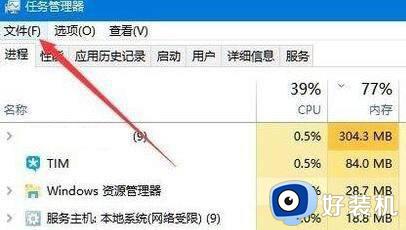
5、在文件菜单之中,我们单击运行新任务功能;
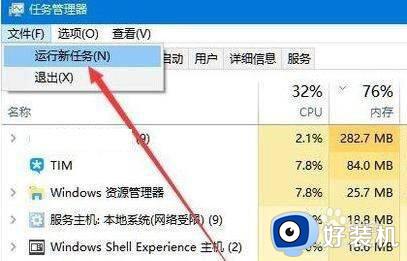
6、最后在新建任务窗口窗口之中,输入指令explorer,回车确定,然后重建文件资源管理器即可全部搞定啦。

以上就是关于win11桌面没有图标的解决方法的全部内容,还有不懂得用户就可以根据小编的方法来操作吧,希望能够帮助到大家。
win11桌面没有图标的解决方法 win11桌面没有显示图标怎么办相关教程
- win11桌面图标全部消失怎么办 win11桌面图标没了修复方法
- win11桌面上没有此电脑怎么办 win11不显示桌面此电脑如何解决
- win11显示桌面图标设置方法 win11系统桌面图标怎么显示
- win11没有托盘图标为什么 win11不显示托盘图标的解决方法
- win11调出桌面图标的方法 win11桌面图标没有显示如何解决
- win11显示桌面图标怎么设置 win11系统如何显示桌面图标
- win11右下角桌面显示图标不见了怎么办 win11右下角显示桌面图标没了处理方法
- win11桌面图标全部没了如何恢复 让win11桌面显示全部图标的方法
- win11电脑桌面右下角图标消失了怎么办 win11右下角图标没有了如何解决
- win11显示桌面图标的方法 win11怎么显示桌面图标
- win11家庭版右键怎么直接打开所有选项的方法 win11家庭版右键如何显示所有选项
- win11家庭版右键没有bitlocker怎么办 win11家庭版找不到bitlocker如何处理
- win11家庭版任务栏怎么透明 win11家庭版任务栏设置成透明的步骤
- win11家庭版无法访问u盘怎么回事 win11家庭版u盘拒绝访问怎么解决
- win11自动输入密码登录设置方法 win11怎样设置开机自动输入密登陆
- win11界面乱跳怎么办 win11界面跳屏如何处理
win11教程推荐
- 1 win11安装ie浏览器的方法 win11如何安装IE浏览器
- 2 win11截图怎么操作 win11截图的几种方法
- 3 win11桌面字体颜色怎么改 win11如何更换字体颜色
- 4 电脑怎么取消更新win11系统 电脑如何取消更新系统win11
- 5 win10鼠标光标不见了怎么找回 win10鼠标光标不见了的解决方法
- 6 win11找不到用户组怎么办 win11电脑里找不到用户和组处理方法
- 7 更新win11系统后进不了桌面怎么办 win11更新后进不去系统处理方法
- 8 win11桌面刷新不流畅解决方法 win11桌面刷新很卡怎么办
- 9 win11更改为管理员账户的步骤 win11怎么切换为管理员
- 10 win11桌面卡顿掉帧怎么办 win11桌面卡住不动解决方法
